Bu yöntemlerle Windows 10'da Aero Shake'i Etkinleştirin veya Devre Dışı Bırakın
Windows 10'da Aero Shake Nasıl Etkinleştirilir veya Devre Dışı Bırakılır. Üç yöntem gözden geçirildi.
Aero Shake, etkin tutmak istediğiniz uygulamayı 'sallayarak' tüm açık pencereleri hızla simge durumuna küçültmeyi sağlayan Windows'taki bir pencere yönetimi özelliğidir. Masaüstünde açık kalacak ve diğer tüm pencereler görev çubuğuna küçültülecek.
Reklamcılık
Aero Shake, şirketin bir parçasıydı. Windows Aero uzun süredir modası geçmiş bir arayüz. Windows 7'de Microsoft, pencereleri düzenlemek ve boyutlarını/konumlarını ve pencere durumlarını yönetmek için iki yeni yol sundu. İki özelliğe sırasıyla "Aero Snap" ve "Aero Shake" adı verilir. Aero Snap özelliği, pencereleri ekranın sol, üst veya sağ kenarına taşıyarak düzenler ve yeniden boyutlandırır. İkincisi, Aero Shake, etkin pencereyi salladığınızda tüm açık uygulamaları simge durumuna küçültmenize olanak tanır.
Bazı Windows 10 kullanıcıları, bir pencereyi yanlışlıkla hareket ettirmek ve diğerlerini simge durumuna küçültmek kolay olduğu için Aero Shake'i kapatmak ister.
Bu gönderi size nasıl etkinleştireceğinizi veya devre dışı bırakacağınızı gösterecek Aero Sarsıntı içinde Windows 10. İşletim sisteminde bulunan çeşitli yöntemleri gözden geçireceğiz. Bir Registry tweak ile başlayacağız.
Kayıt Defterinde Aero Shake'i Etkinleştirin veya Devre Dışı Bırakın
- Açık Kayıt düzenleyici.
- Aşağıdaki Kayıt Defteri anahtarına gidin:
HKEY_CURRENT_USER\Yazılım\Microsoft\Windows\CurrentVersion\Explorer\Advanced. Kayıt defteri anahtarına nasıl gidileceğini görün tek tıklamayla.
- Sağ bölmede, adlı yeni bir 32 bit DWORD değeri oluşturun. İzin Verme. sen olsan bile 64 bit Windows çalıştıran yine de 32 bitlik bir DWORD değeri oluşturmalısınız.

- Değer verilerini aşağıdaki gibi ayarlayın: 1 = Aero Shake'i Devre Dışı Bırak, 0 = Aero Shake'i Etkinleştir.
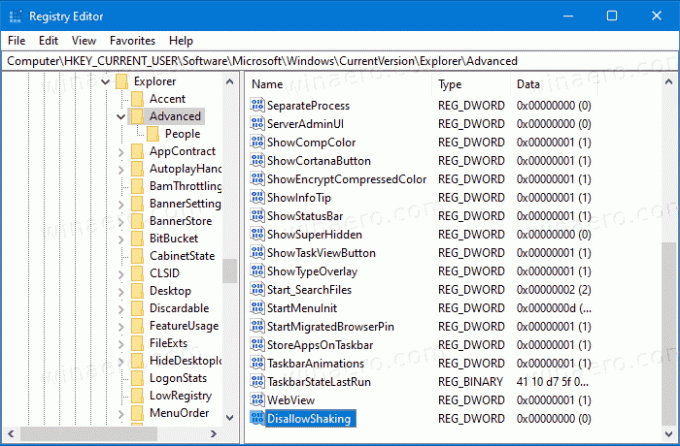
- Artık Kayıt Defteri Düzenleyicisi uygulamasını kapatabilirsiniz.
Not. Windows 10 Build 21277'den başlayarak, Aero Shake özelliği varsayılan olarak devre dışı. oluşturarak İzin Verme DWORD ve değer verisini 0 olarak bırakarak, onu etkinleştirmeye zorlarsınız.
Kullanıma hazır Kayıt dosyaları
Zamandan tasarruf etmek için, Windows 10'da Aero Shake'i tek tıklamayla açıp kapatmanıza izin verecek bir dizi kullanıma hazır Kayıt dosyası hazırladım. Bunları buradan indirebilirsiniz.
Kayıt Dosyalarını İndirin
Ayrıca, bir seçenek olduğunu belirtmek isterim. Winaero Tweaker bu, kullanıcı hesabınız için Aero Shake'i devre dışı bırakmanıza izin verir. altında Davranış \ Aero Shake'i Devre Dışı Bırak uygulamanın sol bölmesinde. Sağ tarafta uygun onay kutusunu bulacaksınız.
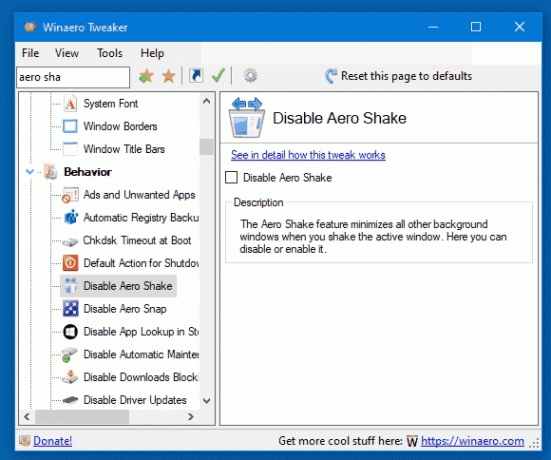
Ayrıca, Windows 10 build 21364'ten başlayarak, Ayarlar uygulamasında pencere titremesini kolaylıkla etkinleştirmenizi veya devre dışı bırakmanızı sağlayan yeni bir seçenek kullanabilirsiniz.
Ayarlarda Pencere Başlığı Çubuğu Sarsıntısını Etkinleştirin veya Devre Dışı Bırakın
- Aç Ayarlar uygulaması.
- git Sistem > Çoklu Görev.
- Sağda, açın veya kapatın Pencere Başlık çubuğu Salla İstediğiniz şey için geçiş seçeneği.
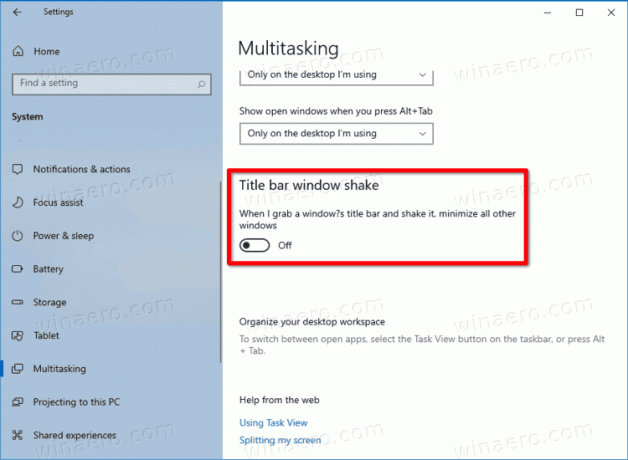
- Artık Ayarlar uygulamasını kapatabilirsiniz.
Yukarıdaki yöntemin alternatifi Grup İlkesi'dir.
Grup İlkesi'nde Aero Shake'i Etkinleştirin veya Devre Dışı Bırakın
Windows 10 Pro, Enterprise veya Education çalıştırıyorsanız baskılar, ardından Yerel Grup İlkesi Düzenleyici uygulamasını kullanabilirsiniz. Aero Shake'i özel bir seçenekle devre dışı bırakmanıza izin verir. Windows 10 Home kullanıcıları bu adımı atlayabilir ve bunun yerine aynı kısıtlamanın çalışmasını sağlamak için bir Kayıt Defteri ince ayarı uygulayabilir (aşağıdaki bölümde açıklanmıştır).
Grup ilkesinde Aero Shake'i etkinleştirmek veya devre dışı bırakmak için aşağıdakileri yapın.
- Yerel Grup İlkesi düzenleyicisini açın uygulaması veya bunun için başlatın Yönetici dışındaki tüm kullanıcılar, veya belirli bir kullanıcı için.
- Şu yöne rotayı ayarla Kullanıcı Yapılandırması > Yönetim Şablonları > Masaüstü soldaki.
- Sağda, ilke ayarını bulun Fare hareketini en aza indiren Aero Shake penceresini kapatın.
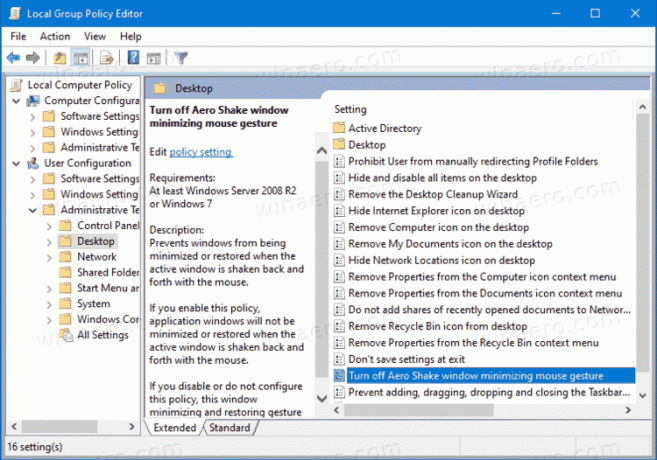
- Üzerine çift tıklayın ve politikayı Etkinleştirilmiş Aero Shake özelliğini devre dışı bırakmak için
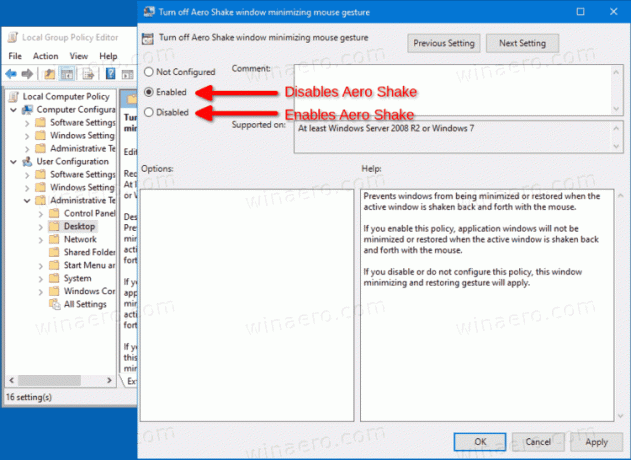
- Politikanın ayarlanması Engelli Aero Shake'i etkinleştirir.
- Seçmek Ayarlanmamış sistem varsayılanlarını kullanmak için.
- Artık Yerel Grup İlkesi Düzenleyici uygulamasını kapatabilirsiniz.
Alternatif olarak, yukarıdaki kısıtlamaları Kayıt Defterine uygulayabilirsiniz. Bu yöntem, Windows 10 Home dahil olmak üzere Windows 10'un tüm sürümlerinde çalışır. Nasıl yapılabileceğini gözden geçirelim.
İlke Tweak ile Aero Shake'i Etkinleştirin veya Devre Dışı Bırakın
- Aşağıdaki ZIP arşivini indirin: ZIP arşivini indir.
- Dosyanın engellemesini kaldır.
- İçeriğini herhangi bir klasöre çıkarın. Dosyaları doğrudan Masaüstüne yerleştirebilirsiniz.
- Dosyaya çift tıklayın Group Policy.reg ile Aero Shake'i devre dışı bırakın Aero Shake'i devre dışı bırakmak için dosya ve Evet'e tıklayarak UAC'yi onaylayın.

- Aero Shake'i etkinleştirmek için dosyayı kullanın Group Policy.reg ile Aero Shake'i etkinleştirin.
- Son olarak, Windows 10 sürümünüzde kullanılan varsayılanları geri yüklemek için Aero Shake'i Defaults.reg'e Sıfırlayın dosya.
- oturumu Kapat ve kullanıcı hesabınızda oturum açın veya Explorer kabuğunu yeniden başlatın.
Bitirdiniz!
Nasıl çalışır
Yukarıdaki Kayıt Defteri dosyaları, HKEY_CURRENT_USER\Yazılım\İlkeler\Microsoft\Windows\Explorer Kayıt şubesi. değiştirirler NoWindowMinimizingKısayollar Dword değeri. Aşağıdaki verileri kabul eder.
- 0 = Etkinleştir
- 1 = Devre Dışı Bırak
Bu kadar.


